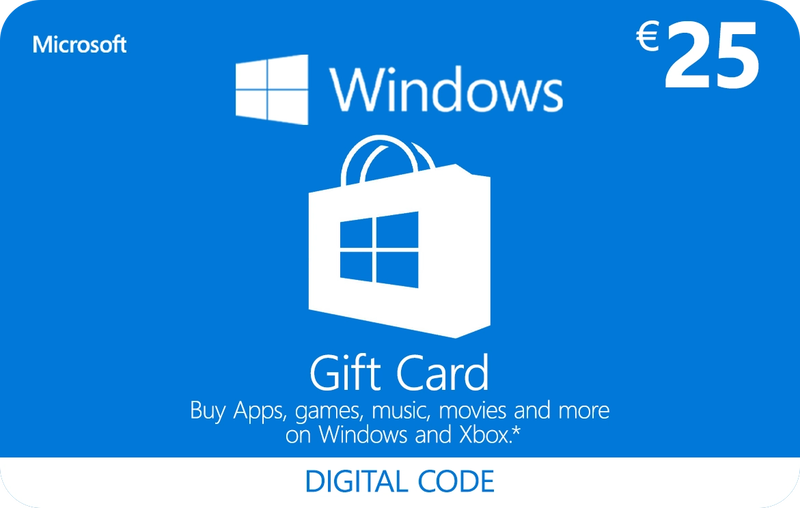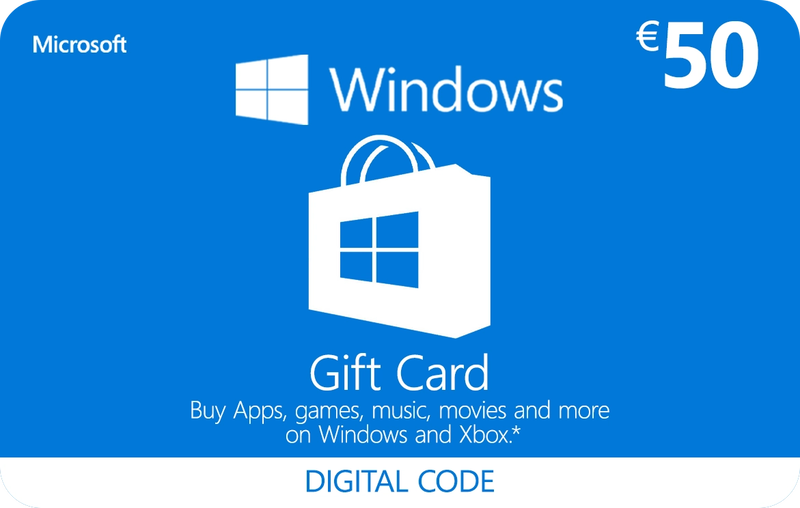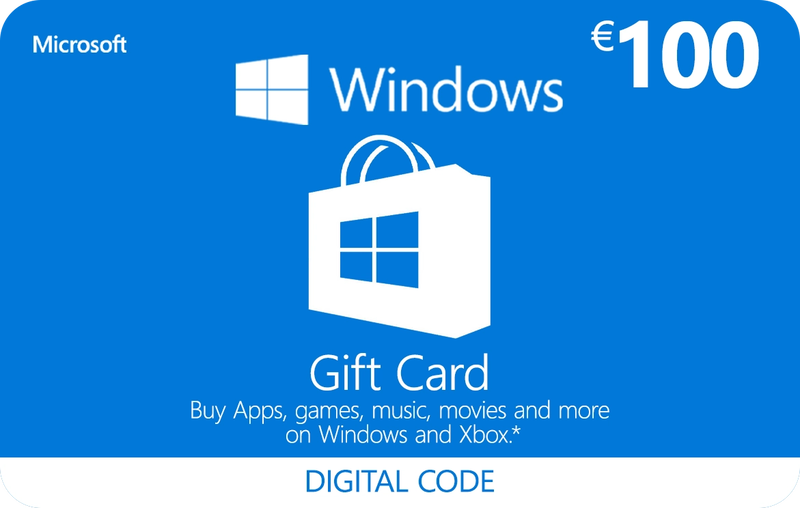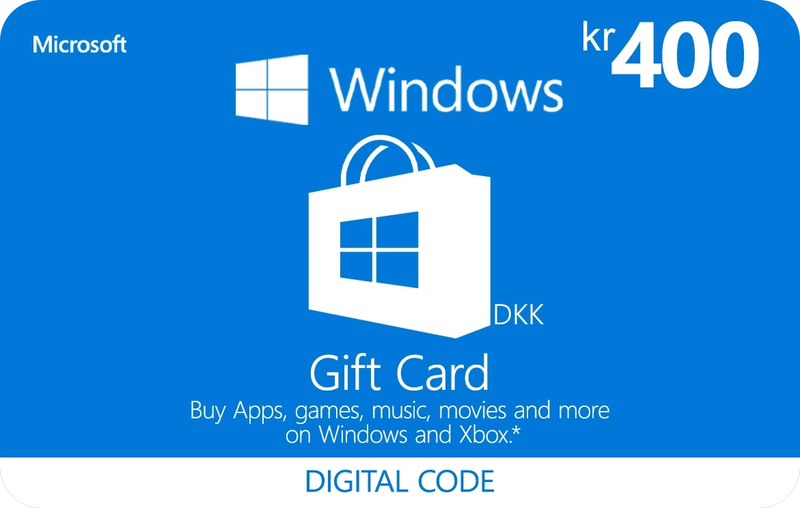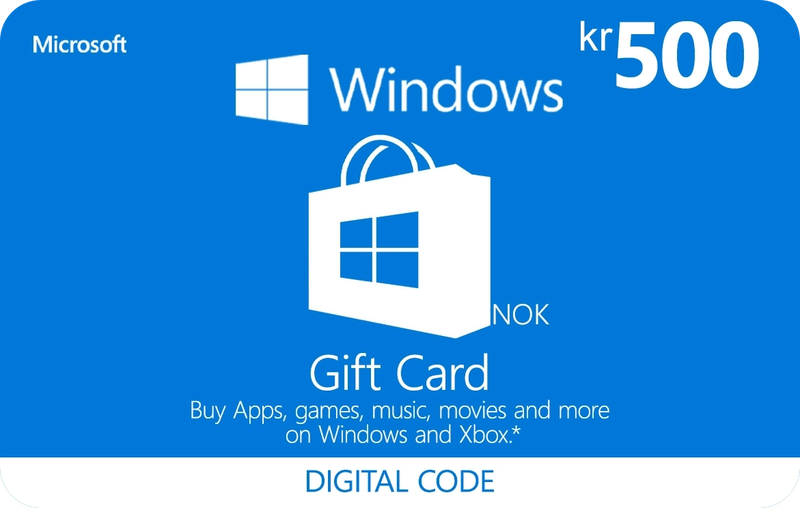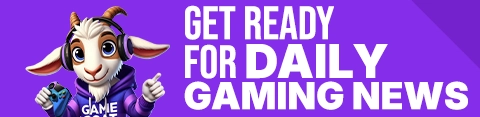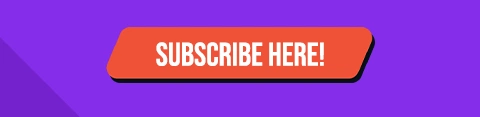Növeld csapatod hatékonyságát a Microsoft Teams segítségével
Elege van abból, hogy több alkalmazást kell használnia csevegésre, megbeszélésekre és fájlmegosztásra? Van jobb megoldás. A Microsoft Teams egységes, dinamikus platformot kínál, amely egyesíti mindazt, amire csapatának szüksége van a kommunikációhoz, együttműködéshez és sikeres működéshez a digitális világban. Itt az idő hatékonyabban és összekapcsoltabban dolgozni.
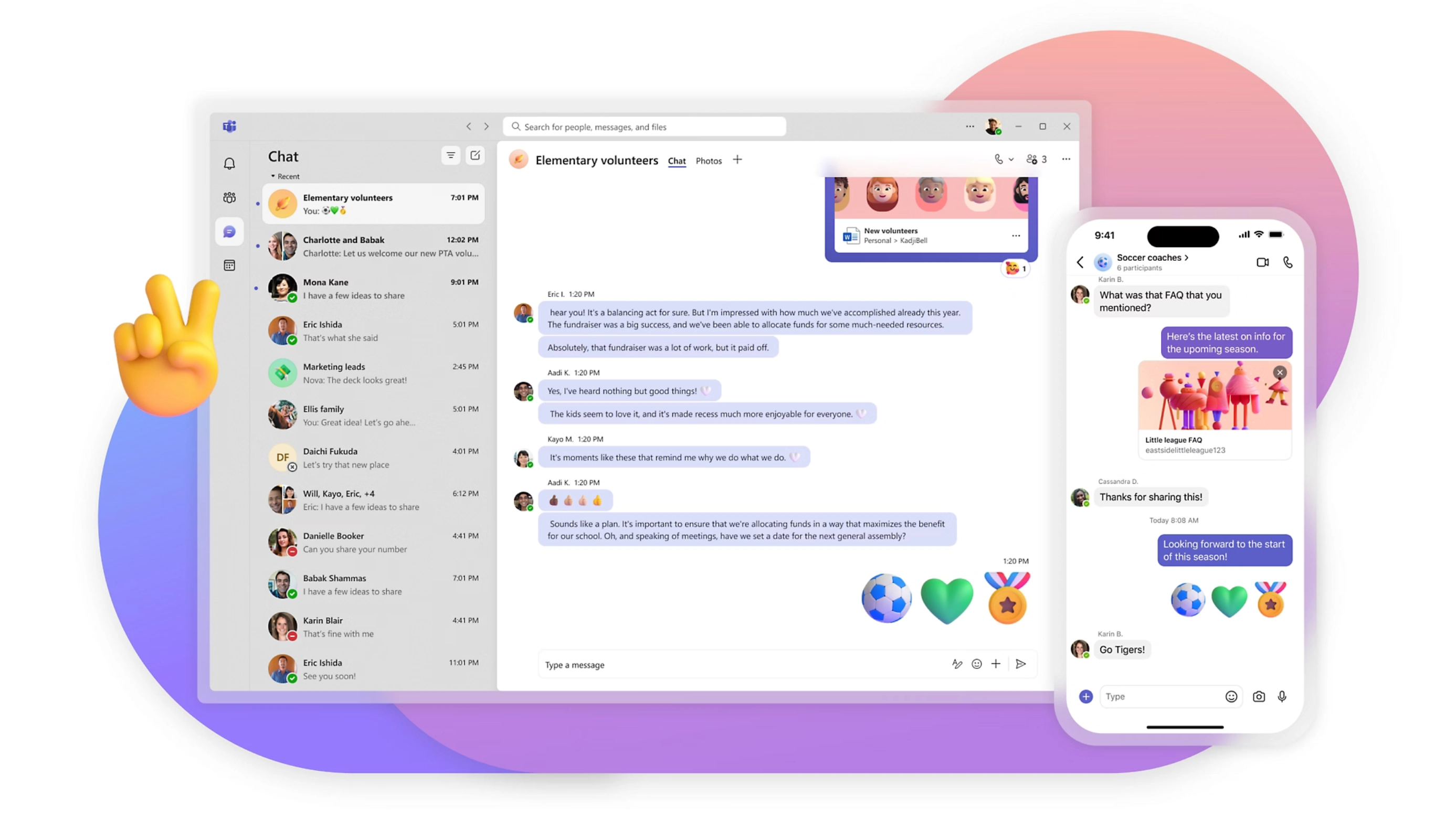
Kezdő lépések a Microsoft Teams használatához
A Microsoft Teams használata egyszerű. Íme egy rövid áttekintés a kezdéshez:
1. Regisztráljon vagy jelentkezzen be
- Személyes használatra: létrehozhat egy ingyenes Microsoft Teams-fiókot saját e-mail-címmel. Töltse le az alkalmazást, vagy használja a böngészőből, és kövesse az utasításokat.
- Céges fiók esetén: ha munkahelyi, iskolai vagy szervezeti hozzáféréssel rendelkezik, az IT részlegtől vagy a rendszergazdától kapja meg a bejelentkezési adatokat.
2. Fedezze fel a felületet
Bejelentkezés után oldalsáv jelenik meg, benne a Tevékenység, Csevegés, Csoportok, Naptár, Hívások és Fájlok menüpontokkal. Ismerkedjen meg az ikonokkal.
3. Csatlakozás egy csoporthoz
- Meghívó esetén általában e-mailben kap egy linket.
- Kattintson a linkre, és kövesse a lépéseket. A csoport automatikusan megjelenhet a „Csoportok” fülön is.
4. Csevegések indítása
- Kattintson a „Csevegés” lehetőségre a bal oldali menüben a privát és csoportos beszélgetések megtekintéséhez.
- Az „Új csevegés” ikonra (általában egy ceruza) kattintva indíthat új beszélgetést. Írja be a nevet vagy e-mail-címet.
5. Együttműködés csoportokban és csatornákon
- Kattintson a „Csoportok” menüpontra a tagság megtekintéséhez.
- A csoportok különböző témájú csatornákat tartalmaznak. Kattintson egy csatornára az üzenetek, fájlok és fülek megtekintéséhez.
- Írjon választ, és nyomja meg az Enter billentyűt. Használja a „@” jelet a megszólításhoz.
6. Hívások kezdeményezése és fogadása
Kattintson a „Hívások” menüpontra a hívásnapló, hívásindítás (név vagy szám szerint) és hangposta eléréséhez.
7. Találkozók ütemezése és részvétel
- Kattintson a „Naptár” menüpontra a közelgő megbeszélések megtekintéséhez. Az „Új megbeszélés” lehetőséggel hozhat létre újat és hívhat meg résztvevőket.
- A megbeszélés kezdetekor kattintson a „Csatlakozás” gombra.
8. Fájlok megosztása és kezelése
A csatornákban és csevegésekben található „Fájlok” fülre kattintva érheti el a megosztott dokumentumokat. Használja a gemkapocs ikont fájl feltöltéséhez.
9. Fülek használata
- A csatornák és csevegések tartalmazhatnak gyors elérésű füleket fájlokhoz, alkalmazásokhoz vagy weboldalakhoz.
- Kattintson a „+” ikonra új fül hozzáadásához és a munkaterület testreszabásához.
Mély integráció a Microsoft 365 rendszerrel
A Microsoft Teams központi hubként működik, amely szorosan integrálódik a Microsoft 365 ökoszisztémával, lehetővé téve a jól ismert alkalmazások közvetlen használatát.
• Zökkenőmentes integráció a Microsoft 365-tel: Word, Excel, PowerPoint, SharePoint és OneDrive hozzáférés
• Valós idejű együttműködés: dokumentumok megosztása és közös szerkesztése csevegésekben és megbeszélések során
• Központi fájltárolás: fájlok biztonságos elmentése és elérése a SharePointon keresztül
• Könnyű találkozószervezés: Outlookkal történő ütemezés és automatikus szinkronizálás
Ez az integráció időt takarít meg, növeli a hatékonyságot és egyszerűsíti a munkafolyamatokat.
Biztonság és megfelelőség
- Vállalati szintű biztonság: érzékeny adatok védelme fejlett biztonsági megoldásokkal
- Adattitkosítás: az adatok bizalmasságának és integritásának biztosítása
- Többlépcsős hitelesítés: további védelem a felhasználói fiókokhoz
- Megfelelőségi funkciók: szabályozási és ipari követelmények teljesítése
Egyszerűbb együttműködés a Teams használatával
Akár a fokozott termelékenységre törekvő professzionális csapatokról, akár a csoportokkal való interakció összekapcsoltabb módját kereső egyénekről van szó, a Microsoft Teams hatékony és intuitív megoldást kínál. Átfogó funkciókészlete, a Microsoft ökoszisztémával való mély integrációja, robusztus szervezeti eszközei, sokoldalú kommunikációs képességei és erős biztonsági keretrendszere nélkülözhetetlen eszközzé teszi a mai összekapcsolt világ összetettségében való eligazodáshoz.
Fedezze fel a Microsoft Teams előnyeit, és emelje magasabb szintre az együttműködést. Egy kommunikációs és együttműködési platform, amely javítja a munkafolyamatokat és növeli a termelékenységet.